O EPM Dataset Analysis é um ambiente integrado ao EPM Studio que pode ser utilizado para realizar análises posteriores às análises preliminares, ou seja, uma vez identificadas as variáveis de interesse e o período no qual devem estar contidas as informações que se buscam, parte-se para um detalhamento maior, que por sua vez requer uma infraestrutura flexível e com um ferramental matemático suficiente para dar conta das inúmeras demandas do universo das análises sobre dados de processo.
Um Dataset é um objeto do EPM Server que contém diversas informações relacionadas a um conjunto de dados, que pode ser, por exemplo, testes no processo, bateladas de referência ou períodos de operação de interesse para análises, entre outros. Usando o EPM Studio, o analista pode criar conjuntos destes dados identificados (Datasets) para serem utilizados em relatórios e consultas pré-definidas no EPM Add-in for Microsoft Excel, entre outros.
No EPM Studio estes objetos são apresentados no Explorer a partir do nó Datasets ![]() , onde podem ser organizados pelo usuário de forma a trabalhar localmente (nó Local) ou de maneira compartilhada (nó Server), deixando o Dataset no servidor para que outros usuários que tenham as devidas permissões também possam acessá-lo.
, onde podem ser organizados pelo usuário de forma a trabalhar localmente (nó Local) ou de maneira compartilhada (nó Server), deixando o Dataset no servidor para que outros usuários que tenham as devidas permissões também possam acessá-lo.
A criação propriamente dita de um Dataset pode ser realizada de diversas maneiras, conforme explicado no capítulo Criando um Chart Analysis Local ou Compartilhado. Para o caso do Dataset Analysis, os objetos criados no nó Local são guardados no diretório Documents\Elipse Software\EPM Studio\Datasets do usuário do Windows que criou o Dataset. Os objetos Dataset criados localmente podem ser copiados e colados na mesma pasta para outro usuário do Windows, ou levados para outro computador, onde podem ser abertos no EPM Studio. Esta funcionalidade destina-se a quem deseja criar um Dataset sem expor no servidor para todos os usuários do EPM.
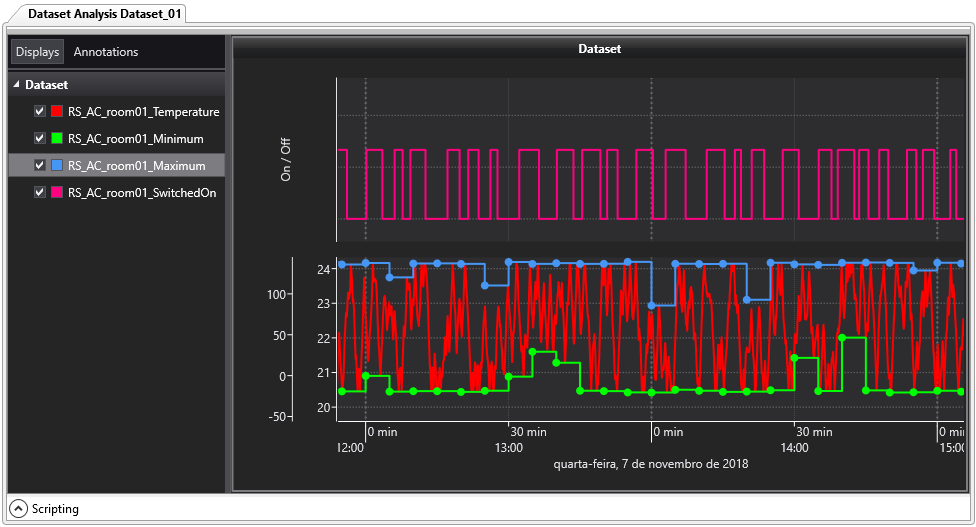
Exemplo de um Dataset
NOTA |
Diferentemente dos gráficos no Chart Analysis, o gráfico do Dataset tem apenas um Display, uma vez que corresponde a um período único de tempo, o eixo das abscissas. No entanto, é possível adicionar vários eixos ordenados, acumulando-os na vertical ou na horizontal, como nos gráficos do Chart Analysis. |
O Dataset Analysis possui uma Faixa de Opções contextual chamada Dataset. O grupo Pen contém as opções relacionadas à adição de Penas e configuração das consultas ou agregações. As opções disponíveis neste grupo estão descritas na tabela a seguir.
Opções do grupo Pen
Opção |
Descrição |
|---|---|
Add Pen |
Abre a janela do EPM Browser para que o usuário busque os Tags para visualizar no Dataset |
Tipo de agregação |
Seleção do tipo de consulta que é aplicado aos dados da variável selecionada. Os detalhes das consultas disponíveis são vistos mais adiante no tópico Consultas Disponíveis em um Dataset |
Sample Interval |
Define um valor para o intervalo de processamento utilizado pelas consultas de agregação |
Interval Unit |
Define a unidade de tempo relacionada ao intervalo de processamento das agregações |
Execute |
Executa o Dataset de acordo com as consultas configuradas para cada Pena e o período configurado no grupo Time Options. Os dados só são mostrados no Dataset após clicar nesta opção |
NOTA |
Para visualizar os dados de um Dataset, é fundamental que o usuário execute-o clicando em Execute |
As ferramentas do grupo Cursor Mode têm funcionamento igual ao Chart Analysis, conforme descrito no tópico Faixa de Opções Contextual. O grupo Time Options define o período total do Dataset. As opções disponíveis estão descritas na tabela a seguir.
Opções do grupo Time Options
Opção |
Descrição |
|---|---|
Time Interval |
Esta opção habilita os campos para definição do tempo inicial, Start Date, e final da consulta, End Date |
Recent Period |
Esta opção, padrão ao criar um Dataset, habilita os campos Period e Unit para definição de um período recente de tempo em relação ao tempo atual do computador para a consulta |
O grupo Options define as opções descritas na tabela a seguir.
Opções do grupo Options
Opção |
Descrição |
|---|---|
Highlight |
Esta opção realça as linhas das Penas selecionadas, facilitando a identificação no gráfico |
Theme |
Esta opção oferece dois temas para visualização dos gráficos, Dark e Light, o primeiro com fundo escuro e o segundo com fundo claro, geralmente utilizado para produzir imagens para impressão |
O grupo Tools define as opções descritas na tabela a seguir.
Opções do grupo Tools
Opção |
Descrição |
|---|---|
Save Image |
Salva o gráfico em uma imagem no formato PNG para posterior utilização em relatórios ou envio por e-mail, por exemplo |
Show Table |
Habilita o modo de exibição dos dados em formato tabular. Os dados do Dataset são dispostos nas abas Chart, que é a padrão, e na aba Table, no formato tabular |
Ao ativar a opção Show Table, a aba Table aparece ao lado da aba Chart, possibilitando que sejam analisados os dados apresentados no gráfico, porém de maneira tabular. Por se tratar de dados relacionados às séries temporais, cada variável ou Pena apresenta uma coluna com a estampa de tempo (Timestamp), uma coluna com a qualidade do valor (Quality) e uma coluna com o valor propriamente dito (Value), que poder ser bruto ou processado, dependendo do tipo de consulta selecionada para a Pena.
No rodapé da tabela são apresentados resumos gerais, tais como estampa de tempo inicial, final e quantidade de registros para a coluna Timestamp. Para a coluna Quality são informados o total de valores com qualidade boa (Good), ruim (Bad) ou incerta (Uncertain). Nas colunas com os valores são sempre apresentados o valor médio (média aritmética), o mínimo e o máximo.
Sempre que a opção Show Table é habilitada é necessário utilizar a opção Execute ![]() para visualizar os dados na tabela.
para visualizar os dados na tabela.
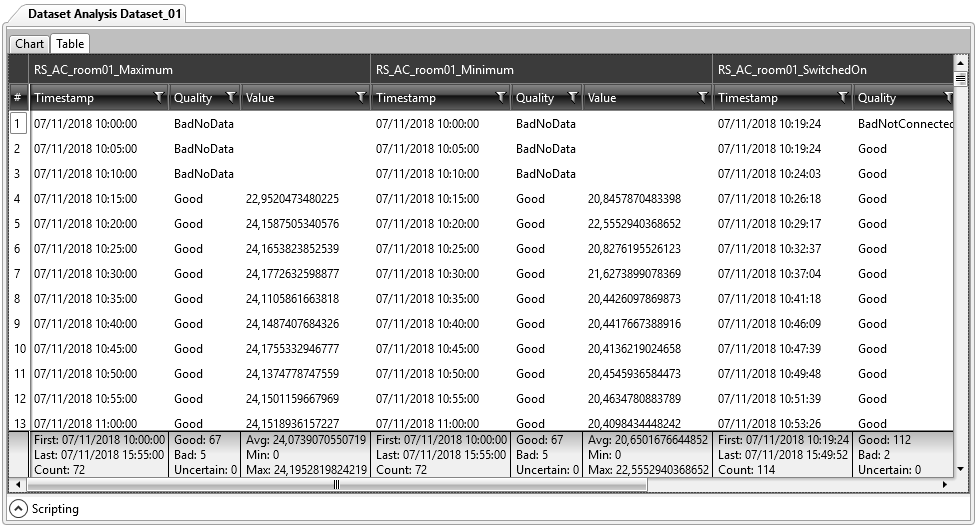
Opção Show Table
NOTAS |
•Antes de iniciar qualquer processo de análise mais detalhada dos dados, é uma prática recomendada verificar se existe algum valor com qualidade ruim. Em caso afirmativo, é preciso definir um mecanismo para tratar estas situações. •Tanto o Chart Analysis quanto o Dataset Analysis só operam com valores numéricos. Para análises de dados em formatos não numéricos, recomenda-se utilizar qualquer outra ferramenta aderente ao padrão OPC UA para análises sobre este tipo de dados, tais como o EPM Add-in for Microsoft Excel ou a epmwebapi para uso em ambientes de análise integrados com a linguagem Python. •É possível selecionar mais de uma Pena utilizando a tecla SHIFT para seleção contínua de um grupo ou a tecla CTRL para seleção alternada. Com um grupo de Penas selecionadas, é possível definir o tipo de agregação e o intervalo da amostra a ser aplicada a todas as Penas simultaneamente. |
Para mais detalhes de uso geral do Dataset Analysis, consulte o Manual do Usuário do Elipse Plant Manager.